Win10电脑无法显示U盘怎么办 解决U盘不显示问题
编辑: 来源:U大侠 时间:2016-12-27
最近有用户将U盘插入到Win10系统的电脑的时候发现,电脑上不显示U盘,这是为什么?U大侠小编将在本文中为大家介绍解决方法。
解决方法:
1、总体的思路和步骤:

步骤
2、有外接U盘连接上的符号提示,但在计算机盘符和桌面上的U盘管理上看不见:
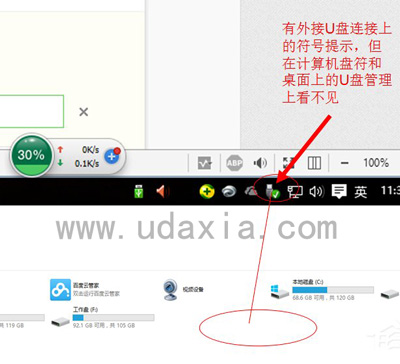
插入U盘无盘符
3、这个时候我们在任务栏上点击Win图标,再点击“设置”(或直接使用快捷键Win+i)进入到Win10下的“设置界面”:
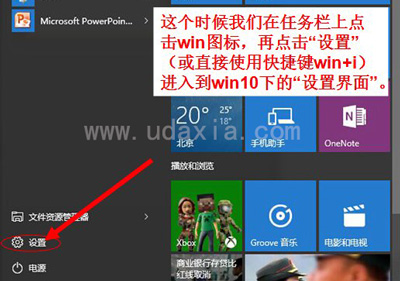
开始菜单
4、进入到“设备”管理:
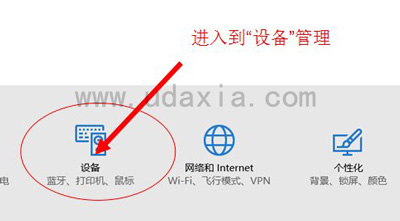
设备管理
5、首先点击已连接设备,然后电脑的外接设备就会出现在左侧的列表里面,这里就可以看见,我们已经插上的U盘设备出现在这里:
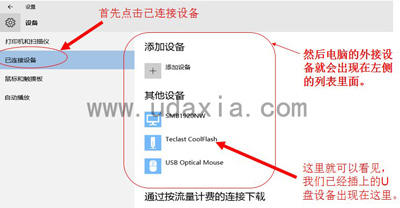
设备的设置
6、点击就出现了“删除设备”的点击项,于是我们就点击“删除设备”。U盘就会被移除。之后我们再拔掉U盘,再插上U盘就会出现在电脑的计算机的盘符上面了。
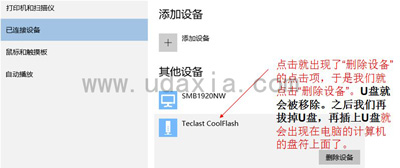
删除设备
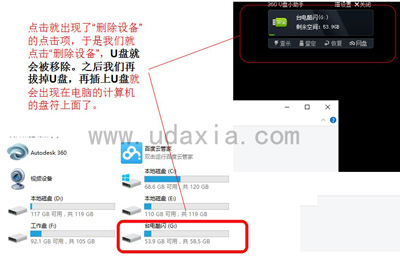
拔插U盘
以上就是U盘插入Win10电脑无法识别的解决方法了,更多精彩内容请关注U大侠官网。
分享:






